Come attivare più fusi orari su Windows 11 e 10
Per chi lavora in borsa o viaggia molto è sicuramente una buona idea aggiungere più fusi orari su Windows 11 e Windows 10

Chi lavora alla borsa valori o viaggia molto in giro per il mondo sa quando sia importante avere sotto controllo i fusi orari dell'Italia o delle nazioni in cui viaggiamo o di cui seguiamo la borsa valori, così da poter essere sempre allineati con l'avvio delle contrattazioni o, più semplicemente, evitare brutte figure chiamando i parenti in Italia quando magari è notte fonda (errore comune di chi si è trasferito da poco negli Stati Uniti).
Per evitare questo tipo di problemi vi mostreremo in questa guida come attivare più fusi orari su Windows 11 e Windows 10, così da avere sempre sotto controllo i fusi orari che ci interessano e, quando viaggiamo, possiamo avere un'idea dell'orario attuale in Italia, così da sapere quando chiamare amici o parenti.
LEGGI ANCHE -> Ora del computer precisa e sincronizzata con l'orologio atomico su Windows
Come aggiungere fusi orari su Windows 11
Per aggiungere fusi orari sul nuovo sistema operativo Windows 11 apriamo il menu Start, selezioniamo la voce Impostazioni, portiamoci nel menu Data/ora e lingua, apriamo il menu Data e ora e premiamo infine sulla voce Orologi aggiuntivi.
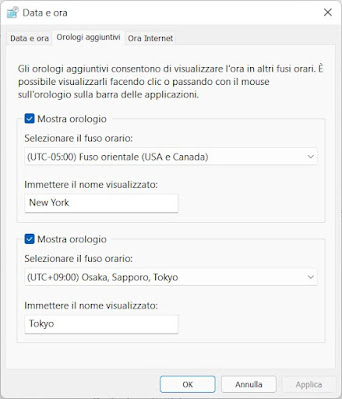
Nella finestra che si aprirà potremo aggiungere due nuovi fusi orari. Per attivarli entrambi apponiamo il segno di spunta ad entrambe le voci Mostra orologio, scegliamo il fuso orario da regolare, scegliamo un nome personalizzato per entrambi (per esempio New York e Tokyo), quindi premiamo in basso su OK per rendere effettive le modifiche. Se siamo all'estero e vogliamo aggiungere Roma come fuso orario in uno dei due orologi, dovremo impostare come fuso orario UTC+01:00).
Dopo aver applicato questa modifica premiamo in basso a destra sull'orologio di sistema con il tasto sinistro del mouse, così da visualizzare anche i fusi orari impostati nella finestra precedente.
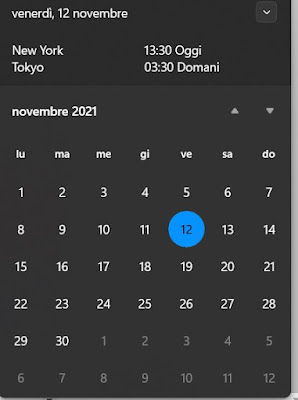
Vi ricordiamo che, se arriviamo in una nuova nazione con un nuovo fuso orario, l'aggiornamento automatico dell'ora di Windows procederà a mostrare subito l'ora esatta locale, così da poterci regolare subito con i due fusi orari aggiuntivi.
Se necessitiamo di più di due fusi orari dovremo utilizzare l'app Orologio, disponibile dal menu Start. Una volta aperta l'app portiamoci nel menu Orologio internazionale, premiamo in basso a destra della finestra sul tasto + quindi aggiungiamo a mano la città, la nazione o il fuso orario da monitorare.
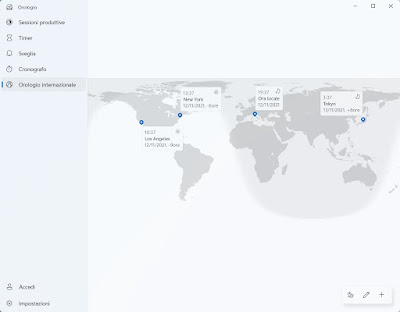
Aggiungiamo tutti i fusi orari desiderati all'interno della mappa, così da poter sempre vedere che ore sono dall'altra parte del mondo e se conviene chiamare via Skype o seguire l'andamento della borsa valori.
Come aggiungere fusi orari su Windows 10
Su Windows 10 possiamo attivare più fusi orari in maniera simile a Windows 11. Per procedere sul collaudato sistema operativo Microsoft apriamo il menu Start e cerchiamo l'app Sveglie e orologio.
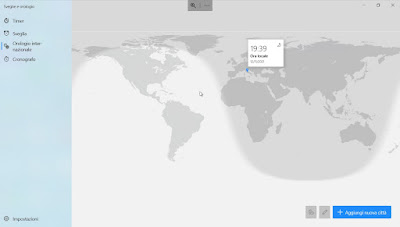
Portiamoci nel menu Orologio Internazionale e premiamo in basso a destra su Aggiungi nuova città, così da poter monitorare attentamente tutti i fusi orari delle città o delle nazioni che ci interessano.
Se invece volessimo visualizzare i fusi orari direttamente nell'orologio di sistema non dobbiamo far altro che aprire il menu Start, avviare l'app Impostazioni, portarci nel menu Data/ora e lingua, aprire il primo menu Data e ora e infine premere a sinistra sulla voce Aggiungi orologi per altri fusi orari.

Come già visto per Windows 11 attiviamo uno dei due orologi (o attiviamoli entrambi), scegliamo i fusi da aggiungere e i nomi personalizzati, quindi premiamo in basso su OK per aggiungere gli orari personalizzati nell'orologio di sistema in basso a destra (dovremo cliccare su di esso per vedere i nuovi fusi orari).
Altri orologi per fusi orari
Aprendo il Microsoft Store su Windows 11 e su Windows 10 possiamo cercare anche altri orologi per fusi orari, semplicemente premendo sulla barra di ricerca in alto e cercando orologio.

Tra le varie app disponibili scegliamo l'app più bella o adatta alle nostre esigenze, installiamola sul sistema e avviamola dal menu Start; dopo aver avviato l'app modifichiamo le impostazioni dell'app scaricata e scegliamo il fuso orario desiderato, così da poterlo visualizzare in pianta stabile come app nella barra delle applicazioni o come finestra da tenere sempre in primo piano.
Conclusioni
Chi viaggia molto o lavora nel mondo della finanza sa quando sia importante avere i fusi orari sotto controllo, così da poter gestire al meglio gli affari nelle nazioni in cui la borsa valori parte in piena notte. Quando viaggiamo è sempre utile tenere sotto controllo l'ora dell'Italia, così da evitare le chiamate su Skype o con altri sistemi gratuiti di comunicazione quando in Italia è notte fonda.
Chi utilizza anche telefoni e tablet Android in giro per il mondo consigliamo di aggiungere data e ora sullo schermo del telefono, anche con diversi fusi orari piazzati nelle varie schermate.
